Open Live Writer已經可以登入Blogger
Open Live Writer已經可以登入Blogger
各位Blogger的朋友好,有件很開心的消息要跟大家宣佈。
我們可以用Open Live Writer來登入Blogger了!
Open Live Writer下載
可以從以下連結下載:
- https://olw.blob.core.windows.net/nightly/Releases/OpenLiveWriterSetup.exe
- Open Live Writer Build 0.5.1.2 備份:MEGA, OneDrive, Box, Google Drive
遇到(403) Forbidden的處理方法
由於Google提供的API有所變更,現在Open Live Writer是採用OAuth的方式登入。一開始建立Blog帳戶的時候,我們只是在網頁上透過OAuth登入Blogger,並沒有在Open Live Writer裡面保存帳號跟密碼。所以過一段時間再繼續使用Open Live Writer的時候就會出現以下錯誤訊息:
Can’t publish files
The remote server returned an error: (403) Forbidden.
所以開始使用Open Live Writer之後,請記得再做一次更新帳戶的動作。作法如下:
1. 開啟Option
2. 編輯Blog
進入左邊的Accounts,選擇你的Blog,按下右邊的Edit按鈕。
3. 更新帳戶資訊
這時候你看到Use name應該是一串亂碼,而不是你的Gmail帳號。這是你的GUID,OAuth用這個來辨識你的身份,所以是正常的。
但是你會發現Password卻是空白,這就是問題所在。
請按下「Update account information」按鈕繼續。
4. 設定密碼
在這個對話視窗中請輸入你的密碼,打勾「Remember my password」,然後按下「Next >」 繼續。
接下來就跟新增Blog帳戶的流程差不多,一樣會開啟OAuth確認,然後就完成。
以後就不會遇到(403) Forbidden的問題了。
Open Live Writer的問題
Open Live Writer雖然是Windows Live Wirter的開放原始碼版本,但是很多功能跟Windows Live Writer還是有差別。
外掛 / Plug-in
最麻煩的就是外掛功能(Plug-in)還不能用。目前的Windows Live Writer的Plugin都是設定Windows Live Writer的路徑,所以沒辦法使用我常用的Dynamic Template功能,感覺很多寫作格式都綁手綁腳orz
如果插入plugin的時候會帶出這個網頁,目前沒有東西。關於Plugins的討論在這邊,有開了一個儲存庫,但目前尚未有東西。
標籤 / Label
另一件事情就是Open Live Writer還沒有支援label功能,也不能幫文章做分類。
這個問題的討論在這裡,原因是因為Google把Label的API移走了,導致目前無法加入這個功能。
但是在Blogger自己的平臺上可以用標籤的功能,因此也有人認為其實只是還找不到API在哪裡而已。
總之目前終於可以用了!我覺得很開心,又可以來寫Blog了!
(more...)






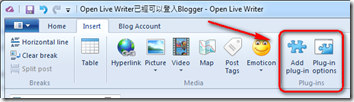
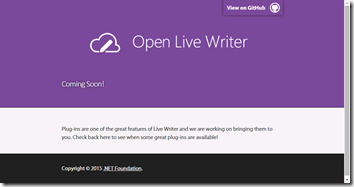




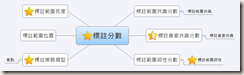



Comments